运输打印机
因搬家或维修需要重新放置打印机时,请确保下列情况。
 重要事项
重要事项
-
请勿取出墨水盒中的墨水。
-
检查墨水盒盖是否已完全插入。
-
准备运输安装了打印头的打印机。 该功能可以使打印机自动盖上打印头,以防止其变干。
-
请勿取下打印头。 墨水可能会漏出。
-
如果墨水污染打印机内部,请用浸湿的软布擦拭。
-
运输打印机时,请将打印机装入塑料袋,避免墨水漏出。
-
将打印机包装在坚固的箱子中,使其底部向下放置,使用充足的保护材料,以确保打印机运输安全。
-
请勿倾斜打印机。 墨水可能会漏出。
-
运输代理商运输打印机时,请在包装箱上标明“此面向上”,以使打印机保持底部向下。 同时在包装箱上标明“易碎”或“小心轻放”。
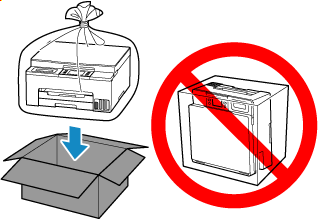
-
请小心轻放,确保箱体水平放置,不可倒置或侧放,否则打印机可能会损坏,并且打印机中的墨水可能会漏出。
-
在主页屏幕上选择
 (设置)。
(设置)。将出现设置菜单屏幕。
-
选择
 维护。
维护。将出现维护屏幕。
-
选择运输模式。
-
确认信息,然后选择是。
如果不想进入运输模式,请选择否。
 注释
注释-
当进入运输模式,并继续执行下一步骤时,电源会自动关闭。
-
-
打开扫描单元/机盖(A)。
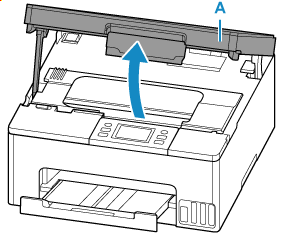
 重要事项
重要事项-
请勿触摸打印机内部的导管或其他部件。 否则可能造成打印机故障。
-
-
将墨水阀控制杆(B)转至右侧。
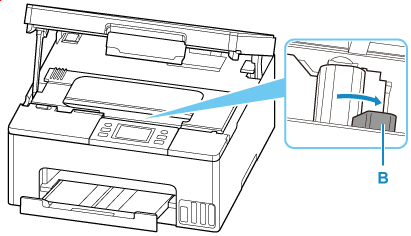
 重要事项
重要事项-
打印机内部可能会被墨水弄脏。 请小心不要弄脏衣服和手。
-
-
关闭扫描单元/机盖。
要关闭扫描单元/机盖,请将其抬起,然后轻轻放下。
打印机已关闭。
-
 重要事项
重要事项-
状态灯亮起/闪烁或触摸屏打开时,请勿从插座上拔出电源插头。 否则可能会造成打印机故障或导致无法打印。
-
-
收回出纸托盘。
 注释
注释-
如果延长了纸盒以放置Legal尺寸的纸张,请务必也收回纸盒。
-
-
从计算机和打印机拔出打印机电缆线,然后从打印机拔出电源线。
-
用粘贴胶带固定打印机上的所有盖板,以防在运输过程中打开。 然后用塑料袋包装打印机。
合上袋口并用胶带等密封,以防止漏墨。
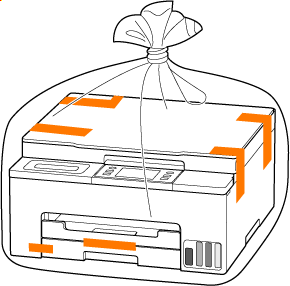
-
将打印机装入包装箱时,用保护材料包装打印机。
 重要事项
重要事项
-
搬运打印机时不要将手放在纸盒上。 如果搬运时握住纸盒,纸盒可能会从打印机中脱落。
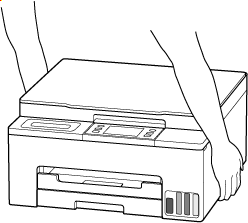
-
运输打印机后,将其放回原位,将墨水阀控制杆转至左侧,然后开启打印机。
